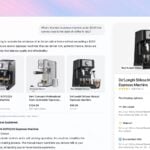1. Préparez le plan
Importez dans le chutier le plan qui va servir de fond à votre titre. Faites-le glisser sur la piste Vidéo et modifiez ses points d’entrée et de sortie pour ne garder que l’essentiel. Pour cette opération, vous pouvez utiliser la souris pour replier ses bords droit et gauche jusqu’aux images d’entrée et de sortie désirées. Pour plus de précision, vous pouvez utiliser la fenêtre de coupe qui s’ouvre en cliquant deux fois sur la vignette du plan placée sur la time line. Utilisez les curseurs d’entrée et de sortie pour rechercher les images qui serviront de départ et de sortie de plan. Automatiquement, sur la time line, le plan s’ajuste à la nouvelle durée.
2. Commencez le cache
Cliquez deux fois sur la piste T pour ouvrir le titreur, son interface s’affiche à l’écran. Prenez l’outil Ajouter un rectangle, placé dans la barre d’outils du bas. Tracez un rectangle sur toute la surface de l’écran. Au besoin, ajustez sa taille à l’aide des poignées pour qu’il occupe toute la surface. Dans la Bibliothèque de Style, ouvrez l’onglet Personnalisé. À la rubrique Surface, cochez la case Dégradé et cliquez sur la case couleur pour ouvrir la zone de dialogue. Dans cette zone, le mélange des couleurs se fait à partir des petites cases de coin qui ouvrent la palette de couleurs. Vous pouvez ainsi mélanger deux, trois ou quatre teintes pour composer votre dégradé.
3. Réalisez la découpe
Le dégradé mis en place, vous allez créer la découpe. Prenez l’outil dans la barre du bas et tracez un cercle sur la surface de travail au-dessus du dégradé. Sous l’onglet Personnalisé, à la rubrique Surface, cochez la case couleur unique et cliquez dessus pour ouvrir la palette. À l’aide du sélecteur, choisissez un vert (Rouge et Bleu zéro, Vert 255). Validez, passez à la rubrique Bordure, réglez Épaisseur sur 4 et choisissez la couleur noire : le cercle est maintenant bordé de noir. Centrez votre cercle à l’aide de l’outil Justifier placé sur la barre du bas. Tirez sur les poignées pour lui donner une forme ovale dont les poignées touchent les lignes rouges de la zone de sécurité, et validez.
4. Enlevez la découpe
Placez la vignette du cache que vous venez de réaliser sur la piste T sous le plan vidéo et donnez-lui la même durée. Ouvrez la Boîte à outils vidéo à l’onglet Superposition. Dans la zone de dialogue qui s’ouvre, cliquez sur l’onglet Incrustation couleur. Dans la zone de dialogue, prenez la Pipette et prélevez la couleur verte de la découpe. Affinez en réglant la Tolérance et la Saturation. Éliminez les bavures à l’aide du curseur dédié et refermez la zone. Ouvrez la Bibliothèque de transitions, prenez l’effet Fondu que vous glissez à la fois devant le plan vidéo et devant le cache, réglez la durée des deux fondus sur 1 seconde.
5. Ajoutez le titre
Ouvrez le titreur, prenez l’outil T dans la barre du bas. Saisissez votre texte, choisissez la Police et une Taille assez grande pour que le texte occupe la découpe, pour nous : Arial en Taille 142. Ouvrez l’onglet Personnalisé et choisissez la ou les couleurs de remplissage. Nous avons opté pour le même dégradé que le cache mais inversé. Ajoutez une bordure blanche d’une Épaisseur de 4. Validez et glissez la vignette titre sous la vidéo sur la piste de Superposition. Calez son point d’entrée sur la fin du fondu et cliquez sur la vignette pour ouvrir le titreur afin de caler le bloc titre sur lensemble de la composition.